(注:以下方法连接适用于打印机是通过网线口连接有设置IP,局域网中某台电脑通过USB连接安装好打印机并共享的方式请查看之前分享的文章)
Win10系统如何添加网络打印机:
提示:需要连接网络打印机的电脑先下载好对应的打印机型号驱动
1:首先把打印机连上路由器或者交换机,在打印机小屏幕是找到网络设置,查看并记下IP地址192.168.199.163
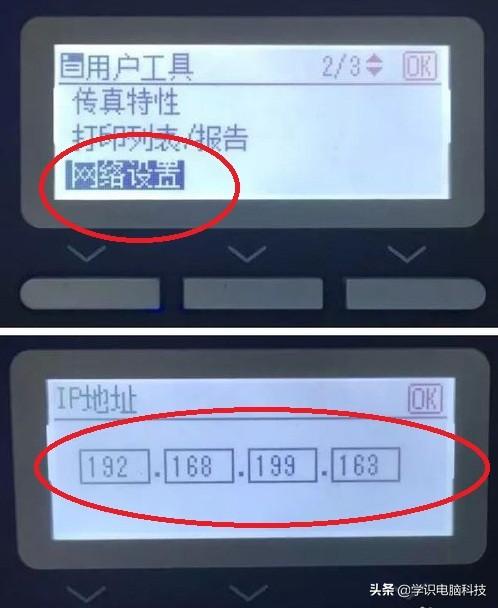
2:Win10以上可以在开始菜单直接输入“控制面板”进入控制面板,win7/XP用户在开始菜单可找到控制面板按钮。点击查看设备和打印机
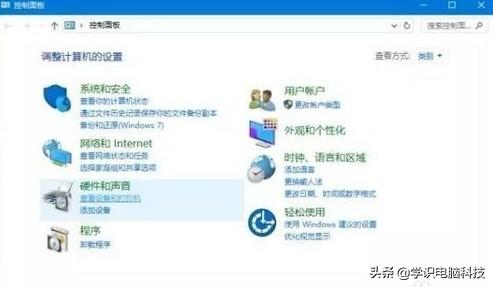
3:点击左上角添加打印机
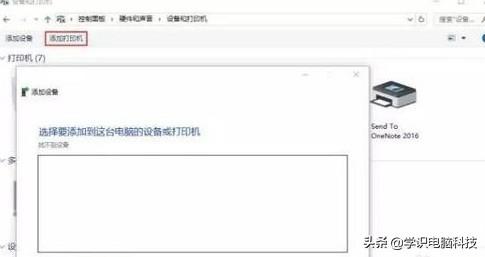
4:使用tcp/ip添加打印机,在输入框中填入IP并点击下一步
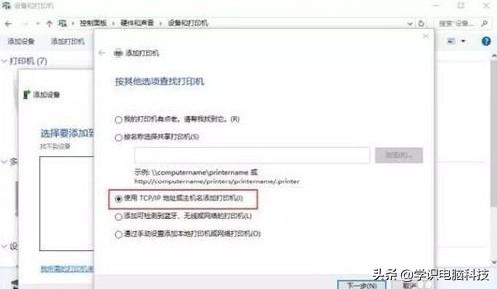
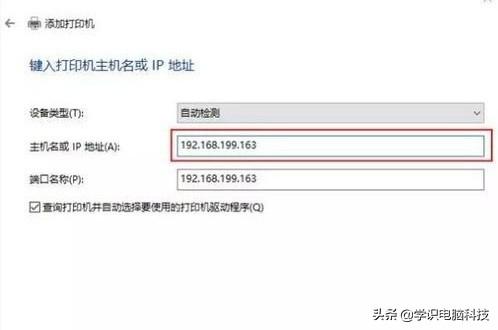
5、检测TCP/IP端口
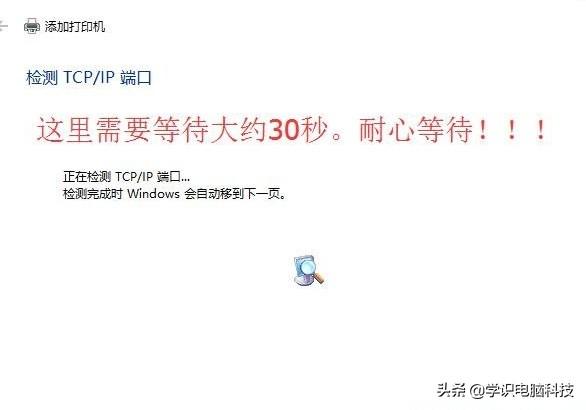
6.搜索到打印机后,选择打印机驱动文件所在位置并安装(有些打印机系统已经有带驱动直接就跳到下一步了)
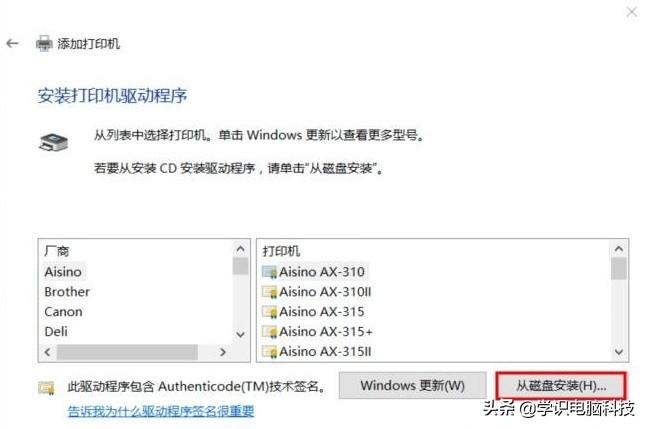
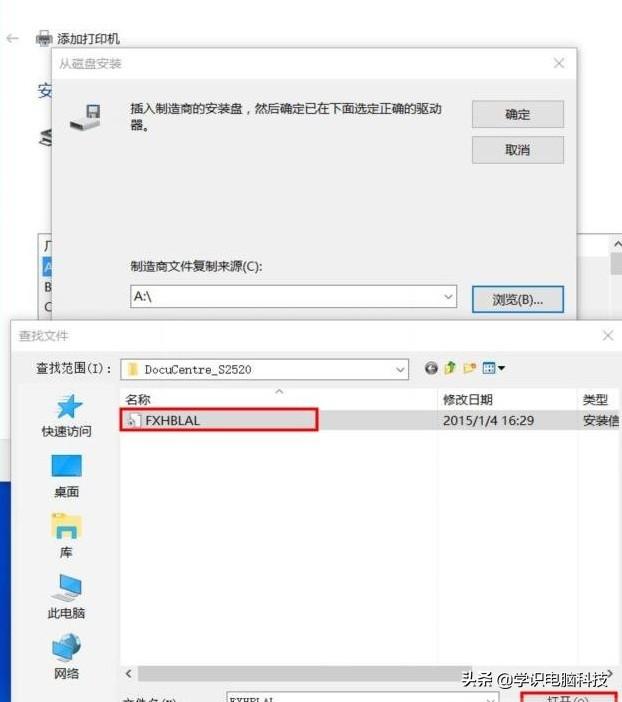
7:安装完打印机驱动后下一步,可以重命名,中英文都可以
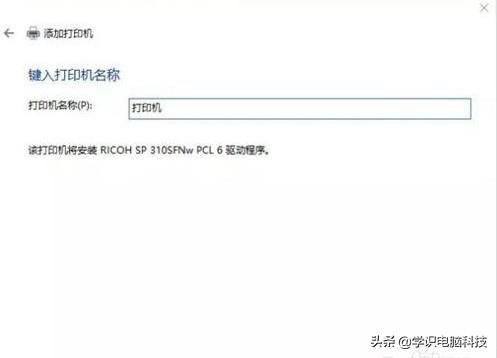
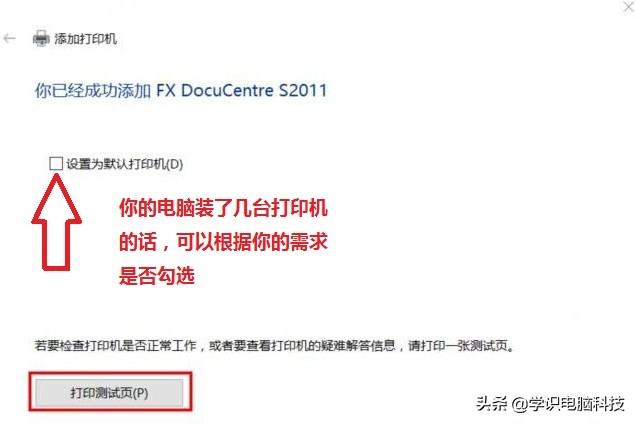
以上就是win10系统如何添加网络打印机介绍了,希望对大家有所帮助。
版权声明:本文内容由互联网用户自发贡献,该文观点仅代表作者本人。本站仅提供信息存储空间服务,不拥有所有权,不承担相关法律责任。如发现本站有涉嫌抄袭侵权/违法违规的内容, 请发送邮件至举报,一经查实,本站将立刻删除。
相关文章





